Wenn Sie eine Videodatei mit der Erweiterung .m4v haben und diese öffnen möchten. Sie haben jedoch einige Fragen zur M4V-Videodatei. Was ist M4V? Wie kann ich es direkt öffnen und konvertieren? In diesem Artikel erhalten Sie die Antworten. Fahren Sie mit diesem Artikel fort.
Teil 1. Was ist eine M4V-Datei?
M4V ist ein Videodateiformat, das von Apple entwickelt wurde. Die Dateinamenerweiterung ist .m4v. Das M4V-Video ähnelt dem MP4-Video. Aber M4V ist hauptsächlich durch den DRM-Kopierschutz geschützt. Darüber hinaus verwendet Apple normalerweise das M4V-Format, um die Videos im iTunes Store zu kodieren, um eine unbefugte Reproduktion zu verhindern. Daher können Sie das geschützte M4V-Video nur mit einem autorisierten Konto auf Ihrem Computer oder iOS-Gerät abspielen. Und das Konto muss zum Kauf des Videos in iTunes verwendet werden.
Darüber hinaus handelt es sich hier um eine DRM-freie M4V-Datei, die von Privatpersonen erstellt und verwendet wird und nur mit dem Videoplayer direkt auf Ihrem Telefon abgespielt werden kann. Wenn Sie es auf dem Computer abspielen möchten, müssen Sie die Formatkonvertierung durchführen.
Teil 2. M4V VS MP4
Normalerweise ist M4V MP4 sehr ähnlich, aber die folgende Tabelle zeigt Ihnen den Unterschied zwischen M4V und MP4.
| Format | Entwickelt von | Videokodierungsformat(e) | Audiokodierungsformat(e) | Beschreibung |
|---|---|---|---|---|
| M4V | Apfel | H.264 | AAC, Dolby Digital | In einer MPEG-4-Datei können Videos aus dem Apple iTunes Store gespeichert werden. Und es ähnelt dem MP4, verwendet jedoch den Urheberrechtsschutz FairPlay DRM von Apple. |
| MP4 | Internationale Standardisierungsorganisation | H.264, H.265, MPEG-4 Teil 2, MPEG-2, MPEG-1 | Erweiterte Audiokodierung, MP3 und andere | Ein gängiger Videodateityp zum Speichern eines Films, eines Videoclips oder einer Fernsehsendung. Es unterstützt hochwertige Videos und wird häufig im QuickTime-Dateiformat gespeichert. |
Teil 3. So öffnen Sie eine M4V-Datei
Apple verwendet DRM-Kopierschutz für alle M4V-Videos. So können Sie die Dateien problemlos auf Ihren von iTunes autorisierten Computern öffnen. Nach dem Kauf können Sie das M4V-Video in iTunes ohne Geräte- oder Systembeschränkung genießen. Und es gibt einige M4V-Player, mit denen Sie M4V-Videos direkt mit DRM abspielen können.
Für Mac-Benutzer können Sie den integrierten QuickTime Player direkt verwenden. Windows-Benutzer können zunächst den standardmäßigen Windows Media Player ausprobieren. Wenn es nicht funktioniert, können Sie Tools von Drittanbietern wie VLC Media Player, KMPlayer, DivX Player usw. herunterladen, um es abzuspielen.
Wenn Sie die M4V-Datei jedoch ohne DRM abspielen möchten, müssen Sie einen anderen Player wie den webOS Video Player auf einem Telefon verwenden. Oder Sie können M4V ohne DRM in andere Formate wie MP4 konvertieren, um es auf dem Computer mit dem Standard-Videoplayer abzuspielen.
Wenn Sie über ein von HandBrake produziertes M4V verfügen, können Sie außerdem versuchen, es auf PlayStation 3 abzuspielen.
Teil 4. So konvertieren Sie M4V-Dateien
Nicht alle M4V-Dateien können direkt abgespielt werden, insbesondere bei M4V ohne DRM. Aus diesem Grund benötigen Sie einen M4V-Konverter, um die Nicht-DRM-M4V-Datei in andere Formate umzuwandeln, die von Ihrem Computer oder Mobilgerät unterstützt werden, z. B. Android und iPhone. ArkThinker Video Converter Ultimate ist eine der besten M4V-Konvertierungssoftware, die die Konvertierung von über 320 Formaten unterstützt. Es ermöglicht Ihnen, M4V in MP4, MP3, MOV, AVI, DVD, GIF, JPG, MKV, WAV, WMV, AAC, JPEG, OGG, TS, VOB, FLV usw. zu konvertieren und andere Dateien in M4V umzuwandeln. Eine benutzerfreundliche Oberfläche hilft Ihnen dabei, das M4V-Format mit wenigen Klicks zu ändern. Laden Sie hier den M4V-Videokonverter herunter und installieren Sie ihn unter Windows oder Mac.
Einfache Schritte zum Konvertieren von M4V-Dateien
Laden Sie eine M4V-Datei hoch
Fügen Sie der Hauptoberfläche eine M4V-Datei hinzu, indem Sie auf klicken Dateien hinzufügen Taste oder die Plus Symbol. Drag-and-Drop einer M4V-Datei kann ebenfalls unterstützt werden.

Legen Sie das Ausgabeformat fest
Klicken Sie auf die Dropdown-Liste neben Alles konvertieren in, und Sie können das Ausgabeformat für die M4V-Datei festlegen. Wählen Sie das Ausgabeformat aus Video, Audio, oder Gerät Tab. Der gebräuchlichste Weg ist die Konvertierung von M4V in das MP4-Format.
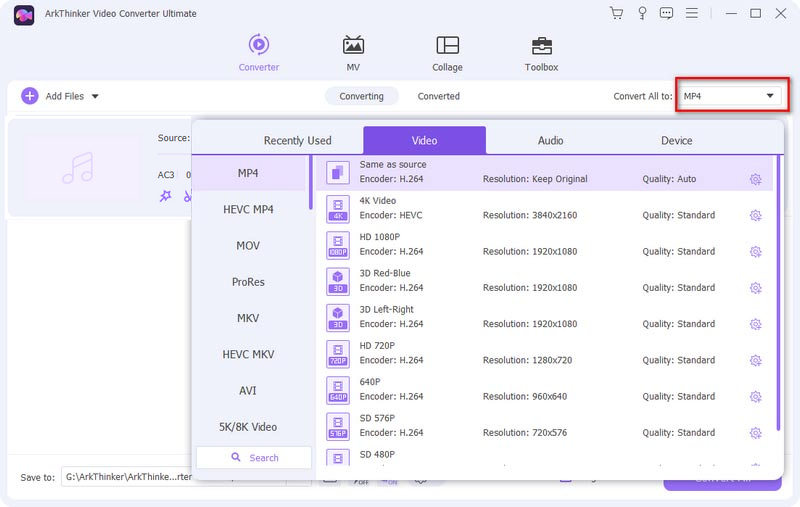
Starten Sie die Konvertierung
Wählen Sie den Speicherpfad für die konvertierte Datei aus und klicken Sie auf Konvertieren alle Taste. Anschließend können Sie die geänderte Datei abspielen.
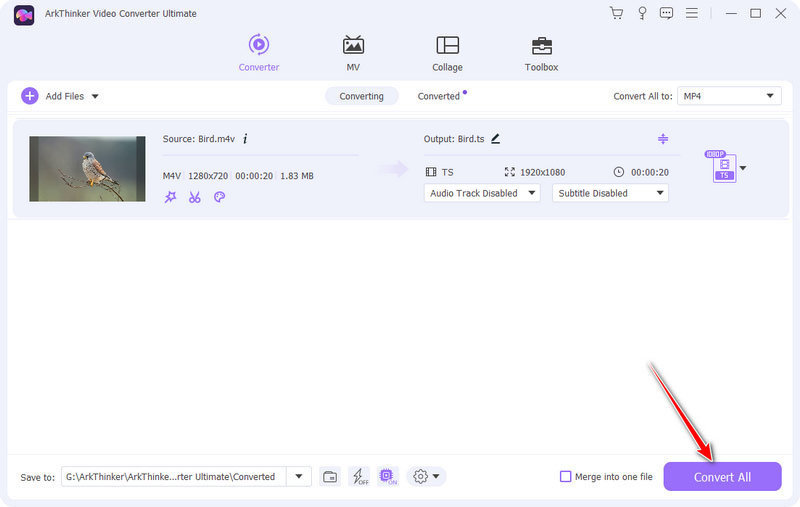
Die folgende Liste zeigt gängige Formatkonvertierungen zwischen M4V und anderen Formaten. Lesen Sie, um mehr zu erfahren!
Konvertieren Sie M4V in eine andere Datei
- M4V zu MP4
- M4V zu MP3
- M4V zu MOV
- M4V zu AVI
- M4V auf DVD
- M4V zu GIF
- M4V zu JPG
- M4V zu MKV
- M4V zu WAV
- M4V zu WMV
- M4V zu AAC
- M4V zu OGG
- M4V zu TS
- M4V zu VOB
- M4V zu FLV
Andere Datei in M4V konvertieren
- MP4 zu M4V
- MP3 zu M4V
- MOV zu M4V
- AVI zu M4V
- DVD zu M4V
- GIF zu M4V
- JPG zu M4V
- MKV zu M4V
- WAV zu M4V
- WMV zu M4V
- AAC zu M4V
- OGG zu M4V
- TS zu M4V
- VOB zu M4V
- FLV zu M4V
Teil 5. FAQs zu M4V
-
Kann das iPad M4V-Dateien abspielen?
Ja. Alle iOS-Geräte, die das Video gekauft haben, wie iPad, iPhone und iPod Touch, können M4V-Dateien direkt abspielen.
-
Können M4V-Dateien unter Windows abgespielt werden?
Ja. Windows-Computer spielen die M4V-Dateien ohne DRM-Schutz nur auf dem integrierten Windows Media Player ab. Natürlich können auch einige andere Player von Drittanbietern das Spielen unterstützen.
-
Warum speichert HandBrake MP4 als M4V?
HandBrake ist ein kostenloser Transcoder zum Erstellen digitaler Videodateien. Der Transcoder kann Video und Audio von nahezu jedem Format in verschiedene gängige Formate umwandeln, den Kopierschutz jedoch nicht umgehen oder verletzen. Damit Sie das MP4-Format mit HandBrake als M4V-Video speichern können.
Konvertieren Sie Dateiformate verlustfrei
Ein Videoformat ist der Container, der Audio, Video, Untertitel und andere Metadaten speichert.
Datei jetzt konvertierenGängige Dateiformate
- Was ist MP4 und wie öffnet, konvertiert und bearbeitet man MP4?
- Was ist MP3 und wie öffnet/konvertiert man es?
- Was ist MOV und wie öffnet/konvertiert man es?
- Was ist FLAC und wie öffnet/konvertiert man es?
- Was ist AVI und wie wird es abgespielt, geöffnet und konvertiert?
- Alles über WAV: Informationen, Öffnen und Konvertieren
- MKV-Format: Einführung, Öffnen und Konvertieren von MKV
- M4A-Audiodatei: Was ist und wie wird sie abgespielt?
- AMV-Format: Einführung und Tipps zum Bearbeiten und Konvertieren des AMV-Formats



